Telnet je protokol, který umožňuje připojení ke vzdáleným počítačům (tzv. hostitelé) přes TCP/IP síť využívající protokol klient-server k navázání spojení s Transmission Control Protocol port číslo 23
V následujícím tutoriálu se dozvíte, jak nainstalovat Telnet na Ubuntu 20.04 a 21.04 .
Upozornění
Tutoriál vám ukáže, jak nainstalovat Telnet pro historické účely a použití v lokálních prostředích, izolovaných sítích. Důrazně se doporučuje nepoužívat Telnet v otevřeném síťovém připojení k internetu, protože data jsou odesílána přes toto připojení, včetně citlivých informací, jako jsou hesla a další důvěrné informace která není šifrovaná, takže data mohou být snadno zachycena hackerem a zneužita . Chcete-li se bezpečně připojit ke vzdáleným serverům prostřednictvím veřejných sítí, měli byste vždy používat SSH (Secure Shell) .
Předpoklady
- Doporučený operační systém: Ubuntu 20.04 – volitelné (Ubuntu 21.04 a Linux Mint 20)
- Uživatelský účet: Uživatelský účet s přístupem sudo nebo root.
Nainstalujte Telnet Server Ubuntu 20.04
Ubuntu 20.04 úložiště má ve výchozím nastavení k dispozici Telnet.
Nejprve k instalaci použijte následující příkaz:
sudo apt install telnetd -yPo instalaci zkontrolujte, zda je stav Telnetu v pořádku, pomocí následujícího:
sudo systemctl status inetdPříklad výstupu:
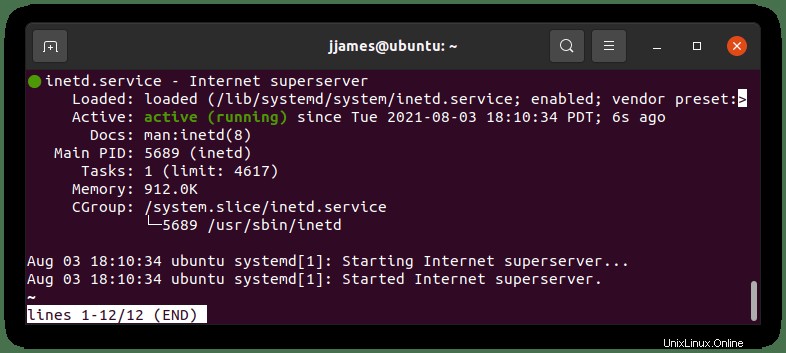
Připojte se k serveru Telnet na Ubuntu 20.04
Nastavit pravidlo UFW
Za prvé, abyste se mohli připojit ke vzdálenému systému se systémem Telnet, budete muset nastavit pravidlo povolení. Ve výchozím nastavení běží Telnet na portu 23 .
Chcete-li nastavit pravidlo povolení v UFW lze provést několika způsoby. Důrazně se doporučuje zadat IP připojujícího serveru pouze v případě, že ve velmi horším případě podsíť . Neopouštějte port 23 otevřená všemu, a to povede k pokusům o hrubou sílu.
Pravidlo pro jednu IP :
sudo ufw allow from 192.145.50.33 to any port 23Povolit z podsítě:
sudo ufw allow from 192.145.50.0/24 to any port 23Test připojení
Nyní, když jste nastaviliUFW pravidlo, abyste se mohli připojit ke vzdálenému serveru pomocí Telnetu , použijte následující (telnet) příkaz:
telnet 192.168.50.15Příklad výstupu:
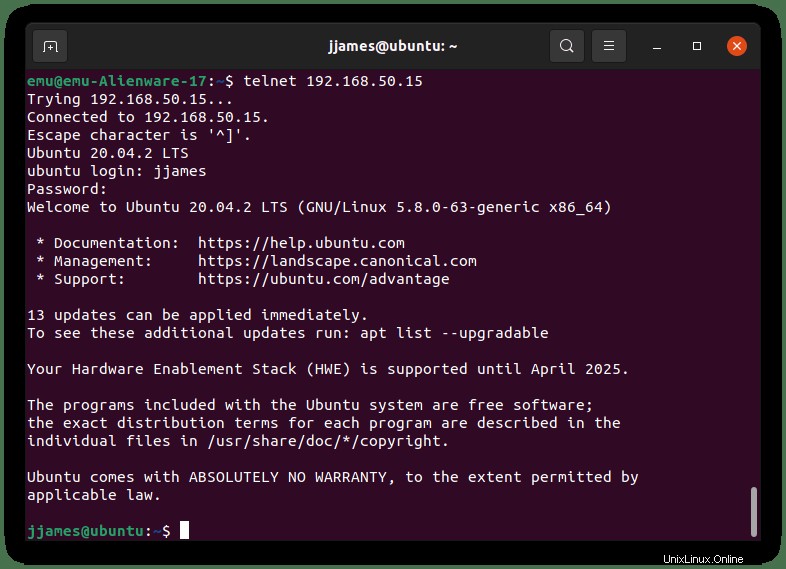
Odinstalujte Telnet z Ubuntu 20.04
Chcete-li odebrat Telnet vypnout vaše Ubuntu 20.04 operačního systému, vše, co musíte udělat, je použít následující příkaz:
sudo apt autoremove telnetd --purgeTím zcela odstraníte Telnet a stopy. Chcete-li znovu nainstalovat, postupujte podle návodu od začátku.